Быстрая установка для USB
Выполните описываемые ниже действия для установки драйвера принтера и руководства Пользователя.
![]()
Не включайте принтер, пока вы не ознакомились с инструкциями по включению.
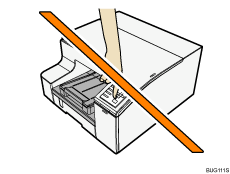
Установку могут выполнять только администраторы. Войдите в систему с использованием учетной записи члена группы администраторов.
Примечания по установке (подключение по USB)
Если отображается сообщение «Не найдена цифровая подпись» или диалоговое окно [Установка программы], [Установка оборудования] или [Windows не может проверить издателя ПО для данного драйвера]:
Нажмите [Да], [Продолжить] или [Все равно установить этот драйвер], чтобы продолжить установку.
Если открылось диалоговое окно [Найдено новое оборудование].
Нажмите [Установка из указанного места], затем нажмите [Далее >].
Нажмите [Включить следующее место поиска], затем нажмите [Обзор].
Перейдите к папке «DRIVERS» на компакт-диске и нажмите [OK]. Выберите папку, соответствующую используемой операционной системе.
Не забудьте снять флажок [Поиск на сменных носителях (дискетах, компакт-дисках...)].
Для получения дальнейших сведений о файлах на компакт-диске см. Программное обеспечение на компакт-диске
 .
.
![]() Запустите Windows и вставьте прилагаемый к аппарату компакт-диск в дисковод.
Запустите Windows и вставьте прилагаемый к аппарату компакт-диск в дисковод.
Закройте все работающие приложения.
При запуске Windows может появиться окно мастера установки нового оборудования. В этом случае нажмите [Отмена]. Повторно убедитесь в том, что питание отключено.
![]() Выберите язык интерфейса и нажмите [OK].
Выберите язык интерфейса и нажмите [OK].
![]() Нажмите [Быстрая установка для USB].
Нажмите [Быстрая установка для USB].
![]() Внимательно прочтите все лицензионное соглашение. Если вы согласны с его условиями, выберите [Я принимаю соглашение.] и нажмите кнопку [Далее >].
Внимательно прочтите все лицензионное соглашение. Если вы согласны с его условиями, выберите [Я принимаю соглашение.] и нажмите кнопку [Далее >].
![]() Убедитесь, что питание принтера выключено, после чего нажмите [Далее >].
Убедитесь, что питание принтера выключено, после чего нажмите [Далее >].
![]() Снова проверьте, что питание принтера выключено, после чего нажмите [Далее >].
Снова проверьте, что питание принтера выключено, после чего нажмите [Далее >].
Проверьте, что появилось диалоговое окно (ниже).
Если появляется диалоговое окно [Установка программ] или [Windows не может проверить издателя ПО для данного драйвера], см. «Примечания по к установке».
![]() Убедитесь, что компьютер и принтер правильно соединены, после чего нажмите клавишу [Питание].
Убедитесь, что компьютер и принтер правильно соединены, после чего нажмите клавишу [Питание].
Начнется процесс установки.
Если подключение к компьютеру не подтверждено, заново установите параметры порта по завершению установки.
Если появляется сообщение «Цифровая подпись не найдена» или диалоговое окно [Найдено новое оборудование] или [Установка оборудования], см. «Примечания по установке».
![]() Выберите, нужно ли автоматически открывать монитор состояния принтера, после чего нажмите [Далее >].
Выберите, нужно ли автоматически открывать монитор состояния принтера, после чего нажмите [Далее >].
![]() Проверьте результат установки, после чего нажмите [Далее >].
Проверьте результат установки, после чего нажмите [Далее >].
Установка руководства пользователя.
![]() Нажмите [Завершить].
Нажмите [Завершить].
Выполняется установка драйвера принтера и руководства Пользователя.
Если появляется сообщение «Цифровая подпись не найдена» или диалоговое окно [Найдено новое оборудование] или [Установка оборудования], см. «Примечания по установке».
![]()
После загрузки компакт-диска появится диалоговое окно [Printer Drivers, Manuals, Utilities]. Если диалоговое окно не появляется, дважды нажмите значок дисковода для компакт-дисков в окне [Мой компьютер] или [Проводник], после чего дважды нажмите [Setup.exe].
По завершению установки на рабочем столе появится значок руководства Пользователя.
При появлении сообщения, предлагающего перезагрузить компьютер, перезагрузите компьютер.
Проверьте правильность установки драйвера принтера и убедитесь, что клавиша принтера [Питание] горит и выполните тестовую печать.

